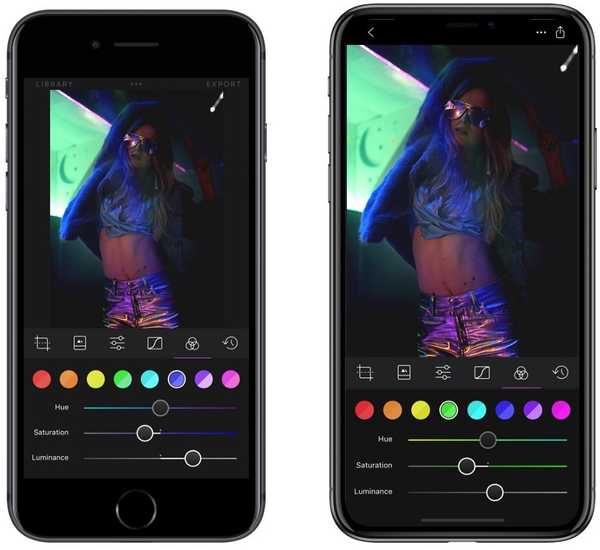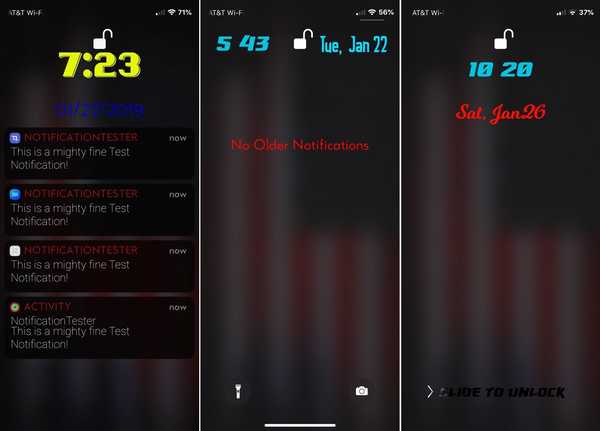
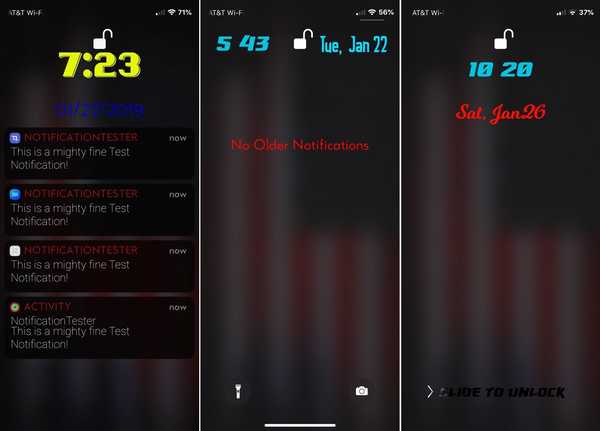
A tela de bloqueio do iPhone e a Central de Notificações abrigam uma interface especializada para exibir a data e a hora, além de uma lista de notificações de informações - essa interface é conhecida como Painel..
Dito isso, se você está se sentindo um pouco entediado com a aparência das ações do Dashboard, talvez deva tentar um novo ajuste de jailbreak gratuito chamado DashBored (trocadilhos) pelo desenvolvedor do iOS Smokin1337. Conforme mostrado nos exemplos de captura de tela acima, esse ajuste permite personalizar as cores, a fonte, as notificações, o texto e muito mais do painel.
Depois de instalar o DashBored, você encontrará um painel de preferências um tanto extenso no aplicativo Configurações, onde poderá começar a ajustar as opções do tweak ao seu gosto:
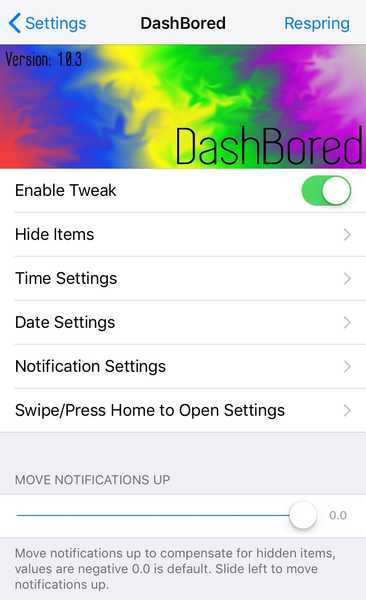
No painel de preferências principal, você pode:
- Ativar ou desativar o ajuste sob demanda
- Configure itens que você deseja ocultar no Painel
- Configure como você deseja que o horário apareça no painel
- Configure como você deseja que a data apareça no painel
- Configure como você deseja que as notificações sejam exibidas no painel
- Configure o furto e pressione Início para abrir os recursos por meio do painel
- Mover banners de notificação para cima por um valor personalizado
Como você já deve ter discernido, o painel de preferências é dividido em várias células. Para fins de organização, descreveremos essas células e os recursos que elas contêm abaixo:
Ocultar itens
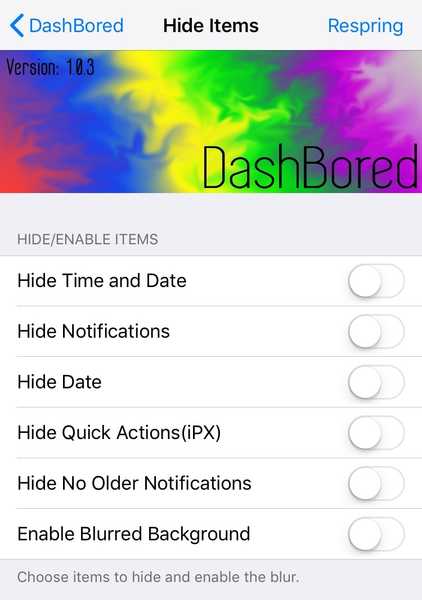
Na célula Ocultar itens, você pode:
- Ocultar a data e hora
- Ocultar notificações
- Ocultar a data
- Ocultar ações rápidas (somente iPhone X)
- Ocultar o texto 'Sem notificações mais antigas'
- Desfocar o fundo
Configurações de tempo
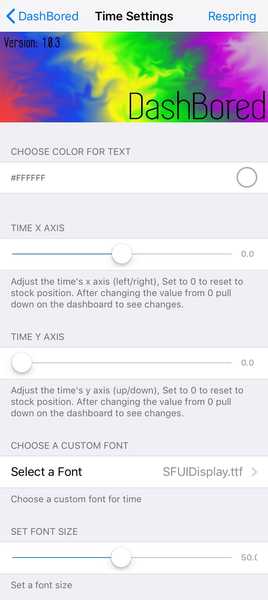
Na célula Time Settings, você pode:
- Configurar uma cor personalizada para o texto centrado no tempo
- Ajustar o eixo X do texto da hora
- Ajustar o eixo Y do texto da hora
- Alterar a fonte para o texto da hora
- Ajustar o tamanho da fonte do texto da hora
Configurações de data
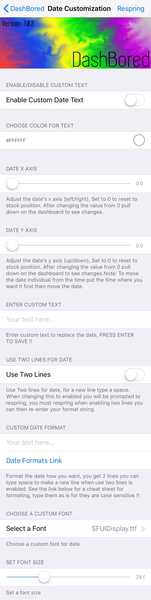
Na célula Configurações de data, você pode:
- Ativar ou desativar o texto da data personalizada
- Configurar uma cor personalizada para o texto centrado na data
- Ajustar o eixo X do texto da data
- Ajustar o eixo Y do texto da data
- Digite uma sequência de texto de data personalizada
- Use duas linhas para o texto Data
- Digite um formato de texto de data personalizado
- Alterar a fonte para o texto da data
- Ajustar o tamanho da fonte do texto Data
Configurações de notificação:
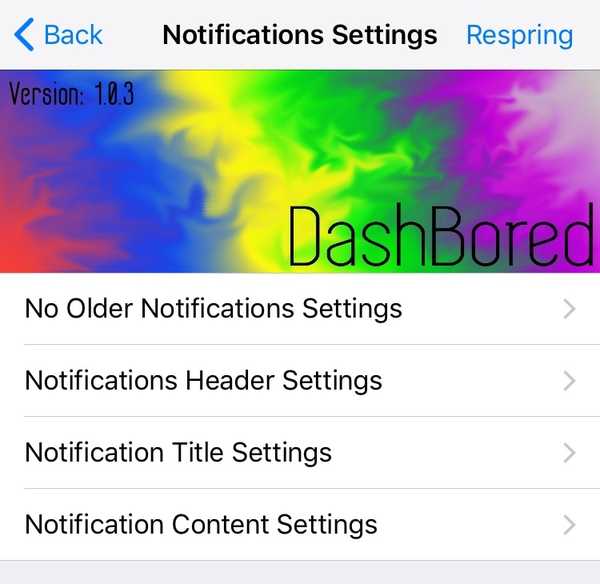
A célula Configurações de notificação é subdividida em grupos:
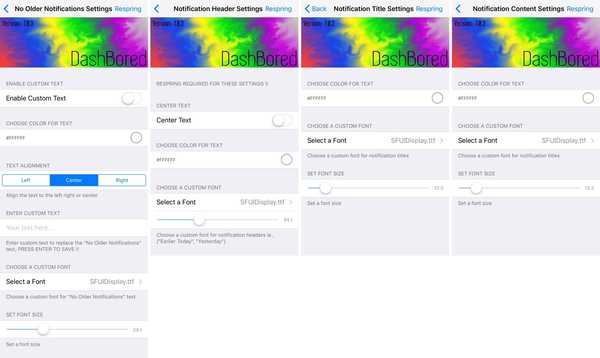
A partir desses grupos, você pode:
- Defina as configurações sem notificações mais antigas:
- Ativar texto personalizado Sem notificações mais antigas
- Configurar uma cor de texto personalizada para o texto Sem notificações mais antigas
- Digite uma sequência de texto personalizada Sem notificações mais antigas
- Alterar a fonte do texto No Older Notifications
- Ajustar o tamanho da fonte do texto No Older Notifications
- Defina as configurações do cabeçalho das notificações:
- Centralizar o cabeçalho da notificação
- Configurar uma cor de texto personalizada para o cabeçalho da notificação
- Alterar a fonte do cabeçalho da notificação
- Ajustar o tamanho da fonte do cabeçalho da notificação
- Defina as configurações do título da notificação:
- Alterar a cor do texto do título da notificação
- Alterar a fonte do título da notificação
- Ajustar o tamanho da fonte do título da notificação
- Defina as configurações do conteúdo da notificação:
- Alterar a cor do texto do conteúdo da notificação
- Alterar a fonte do conteúdo da notificação
- Ajustar o tamanho da fonte do conteúdo da notificação
Deslize o dedo / pressione Home para abrir as configurações:
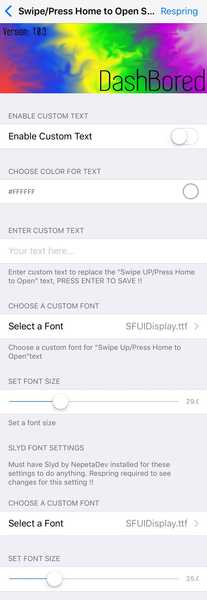
Na célula Deslizar / pressione Início para abrir Configurações, você pode:
- Ative o furto personalizado / pressione Home para abrir o texto
- Configure um furto personalizado / pressione Home para abrir a cor do texto
- Insira um furto personalizado / pressione Home para abrir a sequência de texto
- Alterar a fonte do Swipe / Press Home para abrir o texto
- Ajuste o tamanho da fonte do Swipe / Pressione Home para abrir o texto
- Alterar a fonte do Slyd (se instalado)
- Alterar o tamanho da fonte do Slyd (se instalado)
Como você já deve ter notado, não há falta de configuração aqui; o céu é o limite para personalização, e você pode deixar sua imaginação correr solta enquanto configura cores e fontes personalizadas para a interface do Painel. Os resultados variam de pessoa para pessoa, pois todos têm uma ideia diferente do que parece ser bom e do que não é.
O desenvolvedor também observa que uma respring não é necessária para todas as configurações, mas configurações cruciais solicitarão uma respring automaticamente.
Se você estiver interessado em experimentar o DashBored por conta própria, faça o download gratuitamente no repositório Packix do Cydia. O tweak funciona com todos os dispositivos iOS 11 com jailbreak e até funciona bem com o novo tweak Slyd do NepetaDev. O DashBored não funciona com LockPlus ou XenHTML.
Quais são seus pensamentos sobre o lançamento do DashBored? Deixe-nos saber na seção de comentários abaixo.